如今网上已经有非常多的U盘启动盘一键制作工具,比如老毛桃、电脑店、U大师、大白菜、U天空等等,得益于这些一键制作u盘启动盘工具,如今安装系统借助U盘即可轻松完成,对于很多新手朋友来说,只要了解怎么制作U盘启动盘、设置电脑开机第一启动项为U盘,即可轻松安装系统。那么怎么制作U盘启动盘?下面笔者以U天空一键制作u盘工具为例,教大家如何快速制作U盘启动盘。

怎么制作U盘启动盘 U天空一键制作u盘启动盘教程
一、准备工作:
1、首先准备好一个U盘,容量最好在4GB以上,如果装XP或者Win7系统,容量4G的U盘基本够用,如果是安装Win8系统,那么需要准备一个8GB或者更大容量U盘。至于缘由,者主要由于系统镜文件大小所致。
2、一台可以上网的电脑(台式机/笔记本均可)。
二、U天空一键制作u盘启动盘教程
1、首先将U盘插到电脑USB接口(台式机最好插在主机背部的USB接口中);
2、然后在电脑中下载“U天空一键U盘启动制作工具”(网址:utiankong.com),或在本站中下载该工具。下载完后安装运行,之后注意在下方检查是否选中了U盘,如果找不到U盘,请检查是否插好或者U盘是否有问题,如下图所示:
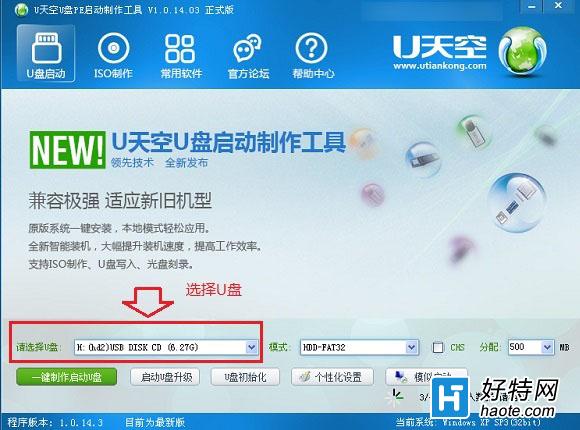
3、接下来在U天空一键U盘启动制作工具界面的选择U盘中找到自己插在电脑中的U盘,然后点击下方的“一键制作启动U盘”。
4、点击一键制作启动U盘后,会弹出如下提示,大致意思是U天空一键制作启动U盘会格式化U盘,清空U盘中的所有数据,因此如果此前U盘上存放有重要数据,请提前备份在电脑中,完成后再拷贝回来。如果U盘上没有什么重要数据或者此前已经备份,我们直接点击“确定”即可开始一键制作u盘启动盘,如下图所示:、
小编推荐阅读